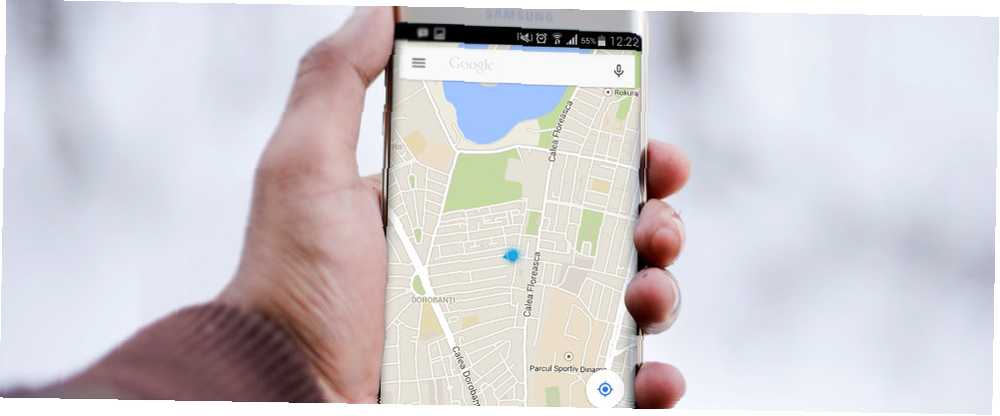
Gabriel Brooks
0
3887
79
Google Maps pour Android est plus incroyable que ce que nous lui attribuons. Nos téléphones ont remplacé les appareils de navigation dédiés coûteux grâce à Google Maps. Nous pouvons trouver notre chemin à peu près n'importe où avec facilité.
Mais comme Google Maps a évolué au fil des ans, il en a été de même pour ses fonctionnalités. Ainsi, il se peut que certaines astuces cachées sous la surface changent la façon dont vous naviguez..
Nous aborderons les astuces de base et avancées pour utiliser Google Maps avec votre téléphone Android..
Astuces de base pour Google Maps Android
1. Voyez vos vitesses et limites de vitesse
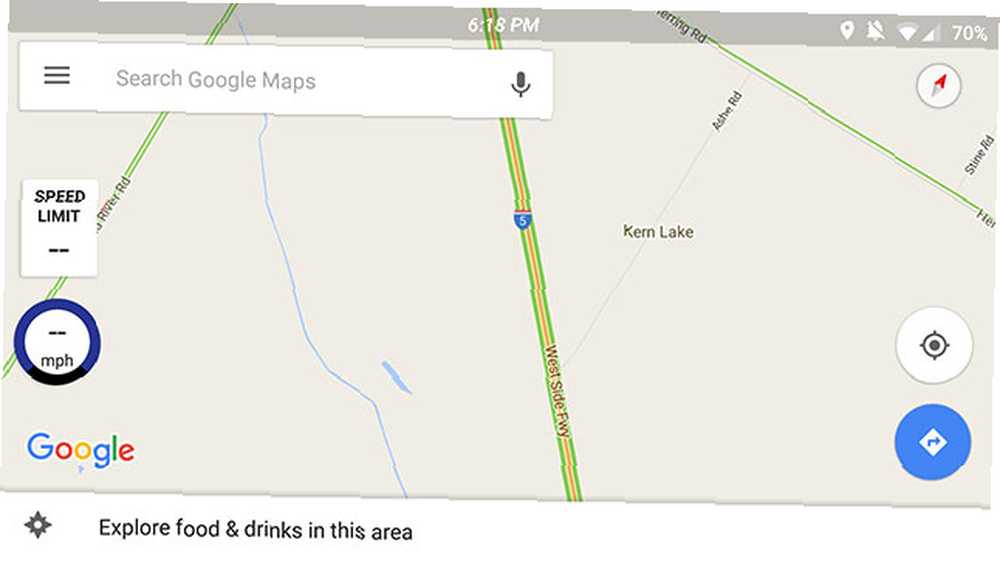
Cette fonctionnalité n’a pas encore été intégrée à Google Maps, mais vous pouvez l’ajouter en téléchargeant Velociraptor à partir du Play Store. Téléchargez simplement l'application, modifiez les paramètres à votre guise, puis rendez-vous sur Google Maps.
Vous devriez maintenant voir une petite bulle sur le côté indiquant votre vitesse actuelle et la limite de vitesse de la route sur laquelle vous êtes. Vous pouvez même le configurer pour vous alerter lorsque vous dépassez la limite de vitesse afin de ne pas recevoir de contravention pour excès de vitesse..
2. Ajouter un arrêt au stand et vérifier les prix de l'essence
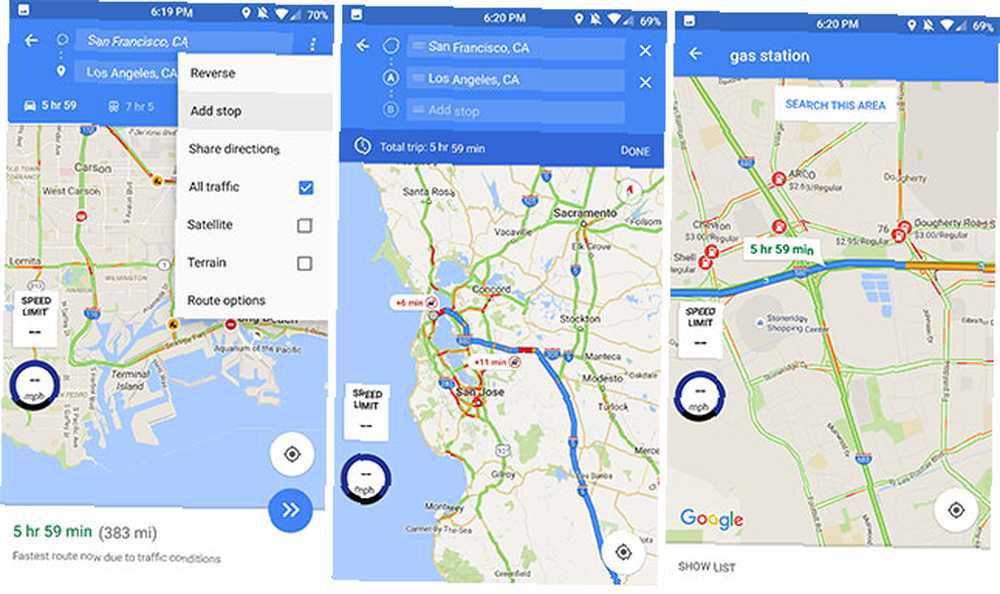
Une fois que vous avez commencé à naviguer quelque part, vous pouvez appuyer sur le bouton Chercher bouton (la loupe) pour rechercher un autre emplacement et l’ajouter comme arrêt au stand. Ou, si vous savez que vous aurez besoin d’un arrêt au stand avant de partir, appuyez sur l’icône à trois points en haut à droite et choisissez Ajouter un arrêt.
Encore plus pratique, si vous recherchez une station-service, il vous indiquera le prix de l'essence à différents endroits, ce qui vous permettra d'économiser quelques dollars lors de votre prochain plein..
3. Planifiez les voyages à l'avance
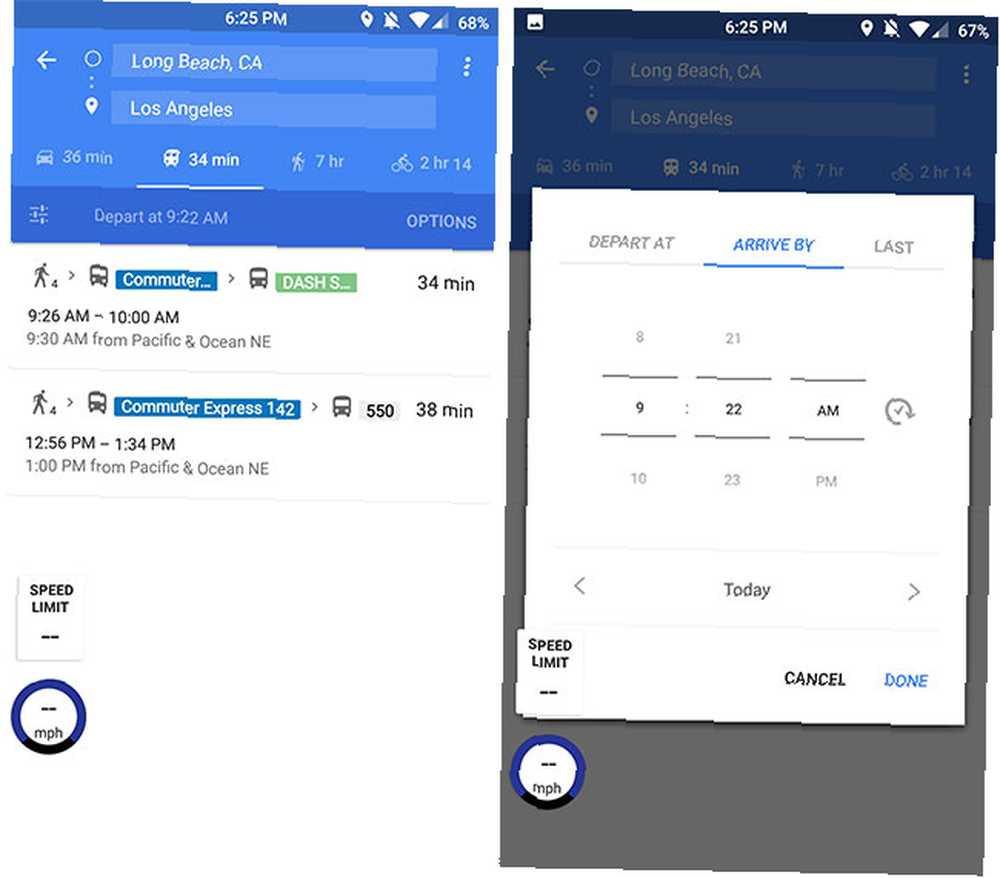
Vous êtes-vous déjà demandé comment les transports en commun seraient à une certaine heure dans l’avenir lors de la planification d’un voyage? Google Maps peut vous dire.
Commencez par suivre les instructions d'un endroit à un autre, comme d'habitude. Appuyez sur le transport public onglet, puis appuyez sur la Départ à bouton. Il passera automatiquement à l'heure actuelle, mais vous pouvez le changer pour un autre temps, le changer pour Arrive avant, ou même choisir de simplement prendre le dernier transit disponible.
Ces estimations sont généralement assez proches puisqu'il s'agit des transports en commun. Malheureusement, pour pouvoir estimer à l'avance les trajets en voiture, vous devez toujours utiliser Google Maps sur le Web..
4. Changer de vue
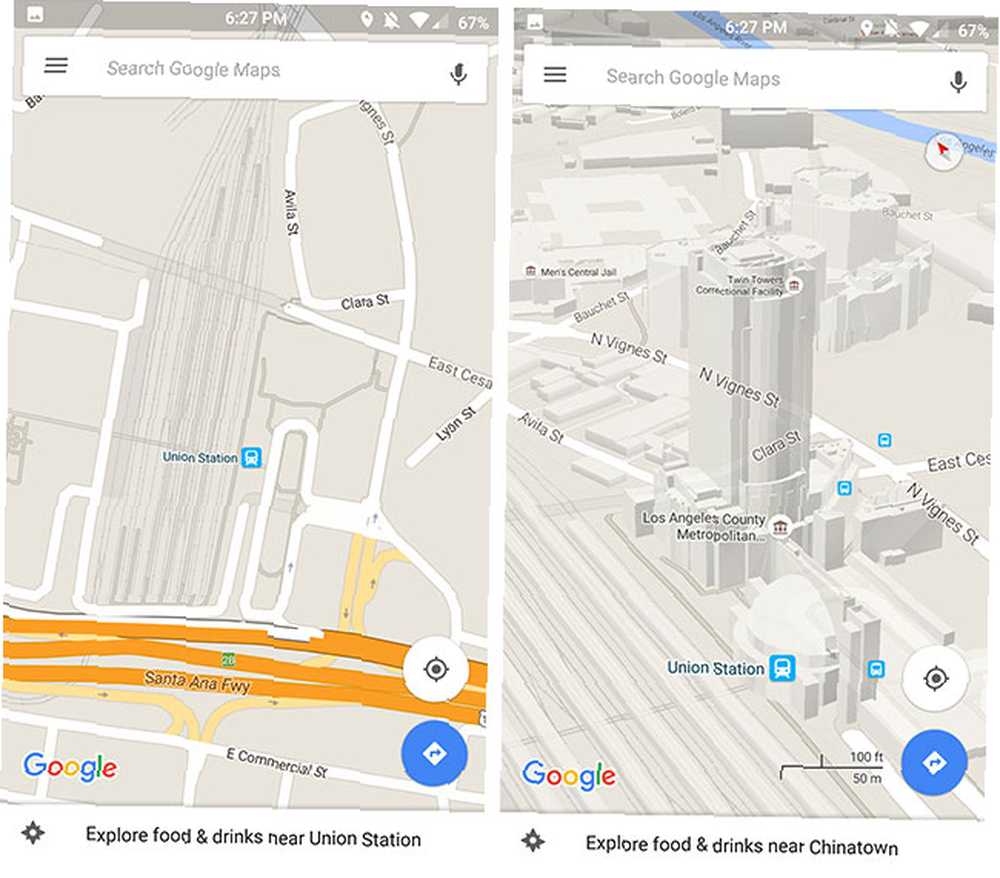
Si Google Maps a soudainement semblé très différent, vous avez peut-être accidentellement trouvé une option d'affichage. La première fonction consiste à modifier l'orientation de votre carte en appuyant sur la boussole. Touchez-le une fois pour orienter le nord, puis appuyez à nouveau pour orienter en fonction de l'endroit où vous vous trouvez..
La deuxième caractéristique est de voir la taille des bâtiments virtuels. Écartez deux doigts pour voir tous les bâtiments d'une zone donnée. Lorsque vous souhaitez revenir à une vue à vol d'oiseau, il suffit de pincer avec deux doigts pour effectuer un zoom arrière..
5. Ajouter des étiquettes aux emplacements
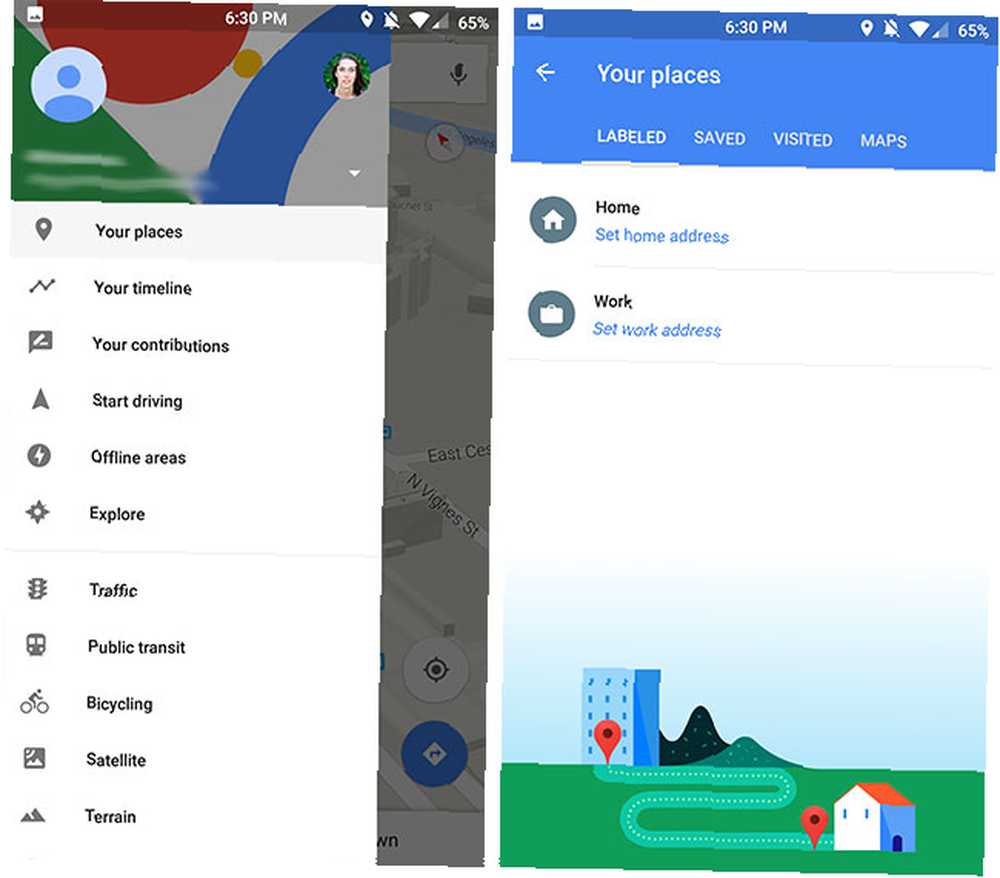
Vous savez probablement déjà que vous pouvez Étoile articles pour les sauvegarder pour plus tard dans Mes lieux, mais saviez-vous que vous pouvez également ajouter des étiquettes à des lieux? Toutefois, vous ne pouvez pas ajouter d’étiquettes aux lieux enregistrés dans Google Maps..
Dites que vous visitez un magasin et que vous voulez vous rappeler où il se trouve. Vous pouvez Étoile et son nom apparaîtra sous Vos lieux. Mais vous ne pouvez pas ajouter une étiquette à cet endroit car il porte déjà un nom..
D'autre part, disons que vous visitez la maison d'un ami. De toute évidence, leur adresse n’est pas enregistrée en tant qu’entreprise dans Google Maps. Par conséquent, une adresse standard leur est affichée. C'est à ce moment-là que vous pouvez ajouter une étiquette à un lieu, nommez-le. La maison de paul, et il apparaîtra également sous Vos lieux.
6. Appuyez longuement pour naviguer plus rapidement
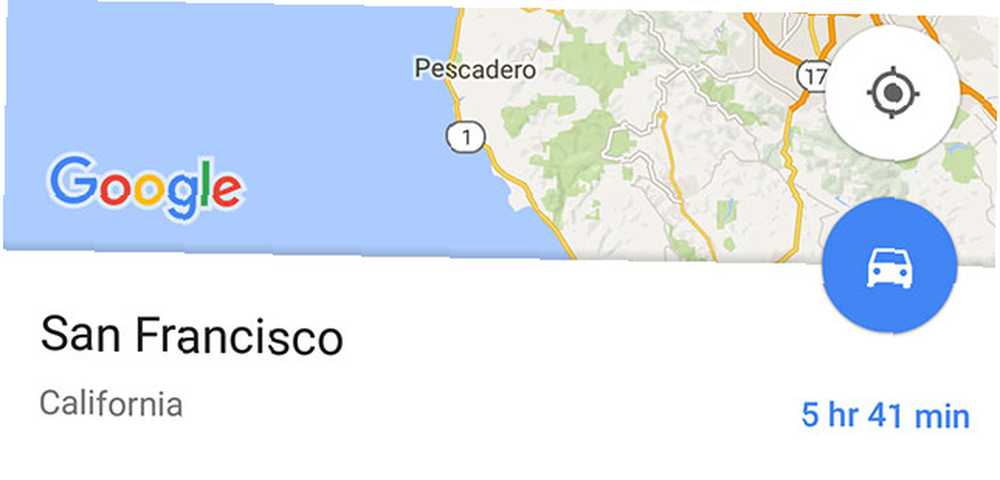
Nous avons brièvement évoqué ce point lorsque nous avons abordé les bases de Google Maps sur Android. Google Maps sur Android: Tout ce que vous devez savoir Google Maps sur Android: Tout ce que vous devez savoir Est-ce que Google Maps sur votre appareil Android vous semble un peu intimidant? Nous vous avons couvert. Voici tout ce que vous devez savoir sur l'utilisation de Google Maps sur Android. , mais cela mérite d'être répété. Lorsque vous recherchez un emplacement, un bouton bleu apparaît en bas à droite. Vous pouvez le toucher pour afficher différentes manières de s'y rendre..
Cependant, si la première méthode de navigation de votre choix vous convient (par exemple, rouler dans les plus brefs délais), vous pouvez appuyer longuement sur ce cercle bleu pour passer directement à la navigation..
7. Envoyer les directions à votre téléphone
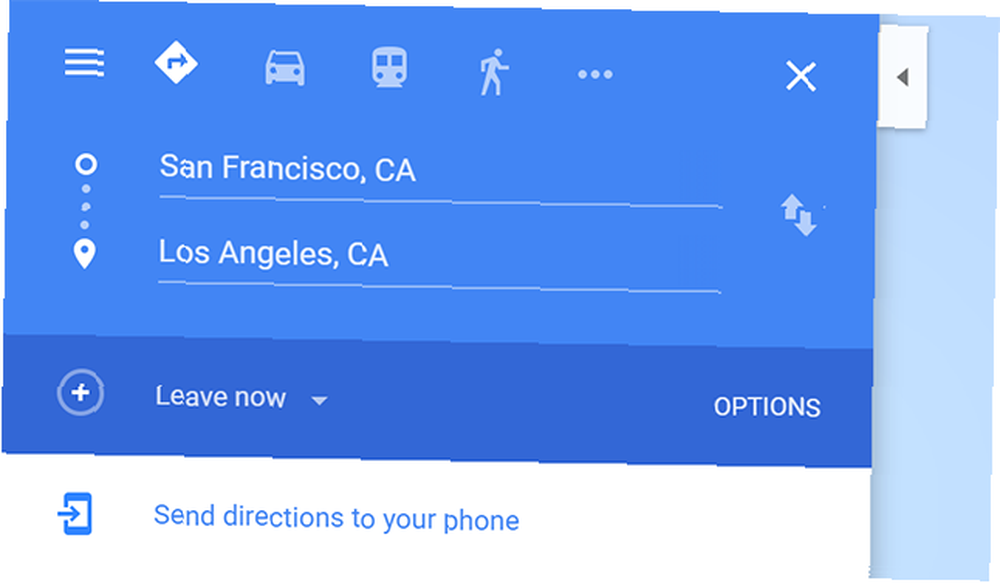
Consultez les instructions sur Google Maps sur votre ordinateur pour vous rendre compte que vous en avez réellement besoin sur votre téléphone pour naviguer.?
Si vous êtes connecté au même compte Google sur votre ordinateur et votre téléphone, vous pouvez simplement choisir Envoyer les directions sur votre téléphone. Vous recevrez une notification qui vous mènera à la navigation dans Google Maps..
8. Naviguer dans les centres commerciaux
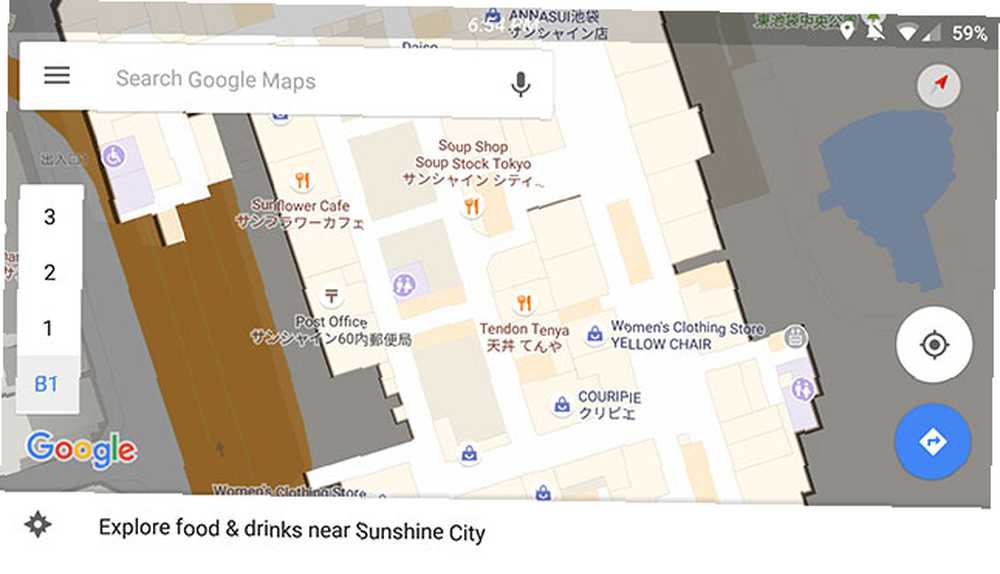
Google Maps n'est pas seulement pour les routes; En fait, cela fonctionne pour certains centres commerciaux. Si vous vous trouvez à proximité d'un centre commercial important, effectuez un zoom avant pour voir la disposition de ce centre commercial. Vous pouvez trouver des magasins spécifiques, localiser les toilettes et même naviguer à travers des étages séparés.
9. Voir où vous avez été
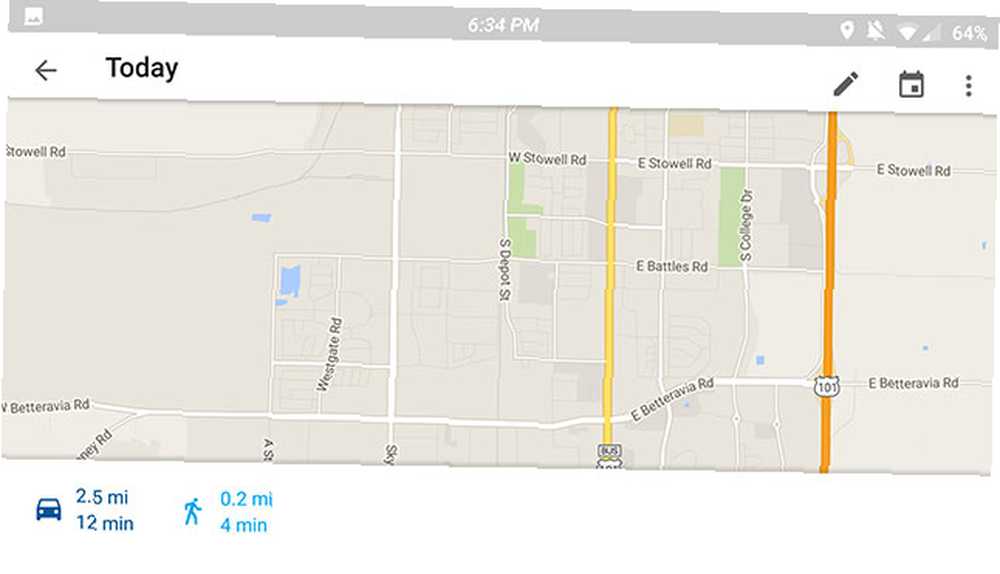
Ouvrez les trois barres Menu en haut à gauche de l'écran et choisissez Votre calendrier. Ici, vous pouvez naviguer vers n'importe quel jour du passé et voir exactement où vous êtes allé.
Si vous trouvez cela trop effrayant, vous pouvez toujours supprimer votre historique de position. Comment afficher et supprimer votre historique de localisation dans Google Maps Comment afficher et supprimer votre historique de localisation dans Google Maps Il peut être assez choquant de voir à quel point les informations de localisation Vous partagez volontiers avec Google. (ou désactiver entièrement la fonctionnalité). Vous pouvez également ajouter des notes à certains jours pour vous rappeler ce que vous avez fait..
Ce n'est pas parfait, cependant. Le mien semble penser que je suis allé faire du vélo à l'épicerie il y a quelques jours, même si je ne possède pas de vélo.
10. Appuyez deux fois pour zoomer
C'est simple, mais c'est un changeur de jeu pour une utilisation à une main. Voulez-vous zoomer? Appuyez deux fois rapidement sur l'écran, mais maintenez votre doigt sur l'écran après le deuxième toucher, puis faites-le glisser vers le bas. Pour effectuer un zoom arrière, faites la même chose mais faites glisser vers le haut.
Si vous avez déjà essayé avec votre téléphone d'essayer de pincer pour zoomer d'une seule main, cela devrait vous aider à l'avenir..
Astuces Google Maps Android avancées
Google Maps s'intègre à de nombreuses autres applications et services Google disponibles sur votre téléphone Android..
Lorsque vous apprenez quelques-unes de ces astuces plus avancées et des fonctionnalités moins connues de Google Maps pour Android 10 Fonctionnalités moins connues de Google Maps pour Android 10 Fonctionnalités moins connues de Google Maps pour Android Google Maps propose des fonctionnalités étonnantes que la plupart des intern sais pas pour. , vous vous demanderez comment vous avez pu vous en passer.
11. Utiliser le contrôle vocal avec des lieux enregistrés
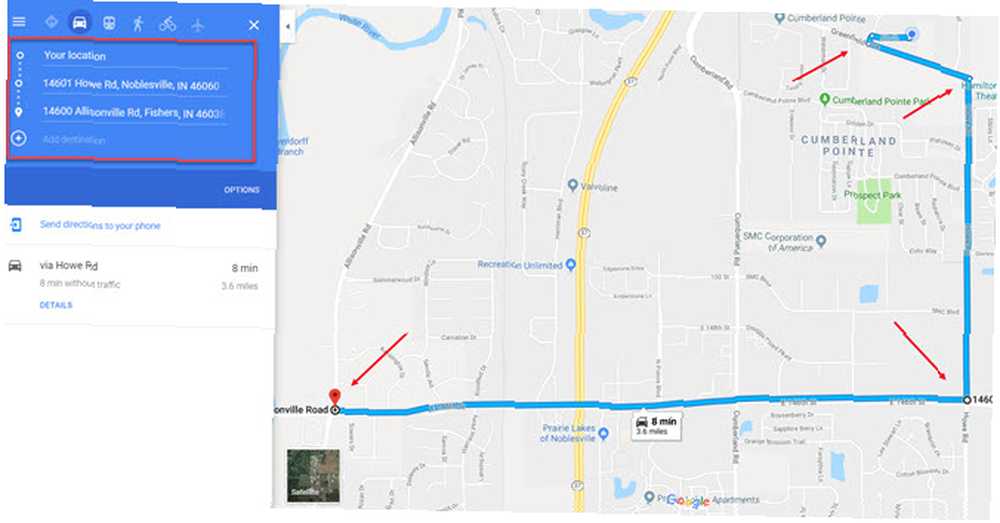
Une fois que vous avez fini de créer votre itinéraire détaillé, cliquez simplement sur Envoyer les directions sur votre téléphone au bas de la route.
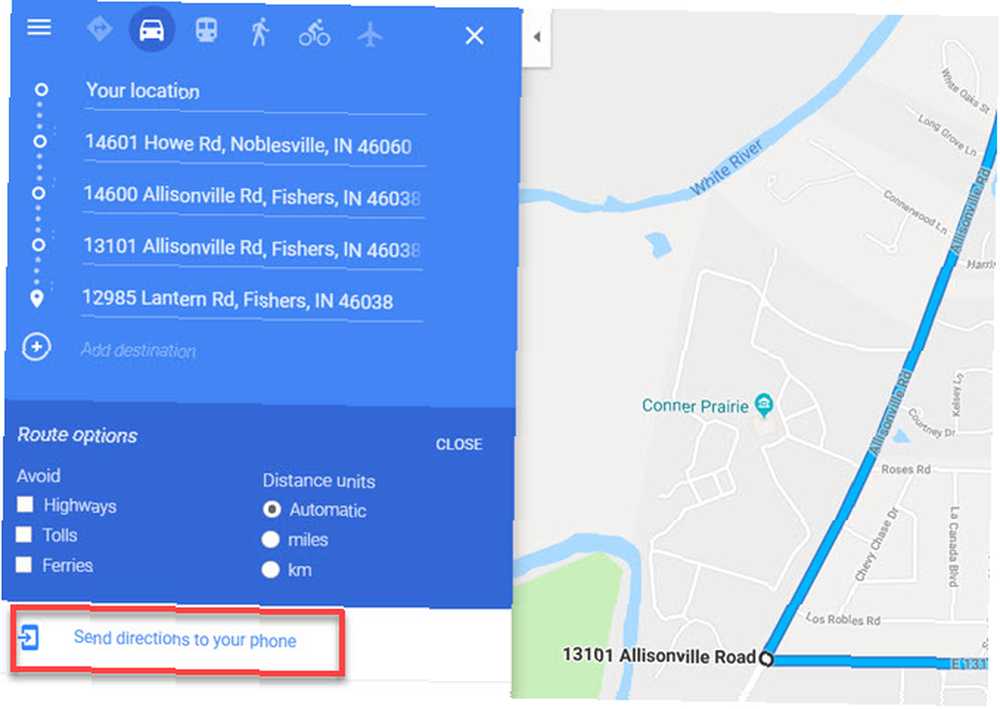
Cela enverra un lien vers votre itinéraire. Enregistrez simplement cette route dans l’une de vos applications de notes Android préférées..
Ensuite, l'itinéraire sera toujours disponible sur votre téléphone en un seul clic. Le lien ouvrira Google Maps avec l’ensemble de l’itinéraire prêt à naviguer à tout moment..
13. Enregistrer des lieux dans votre calendrier
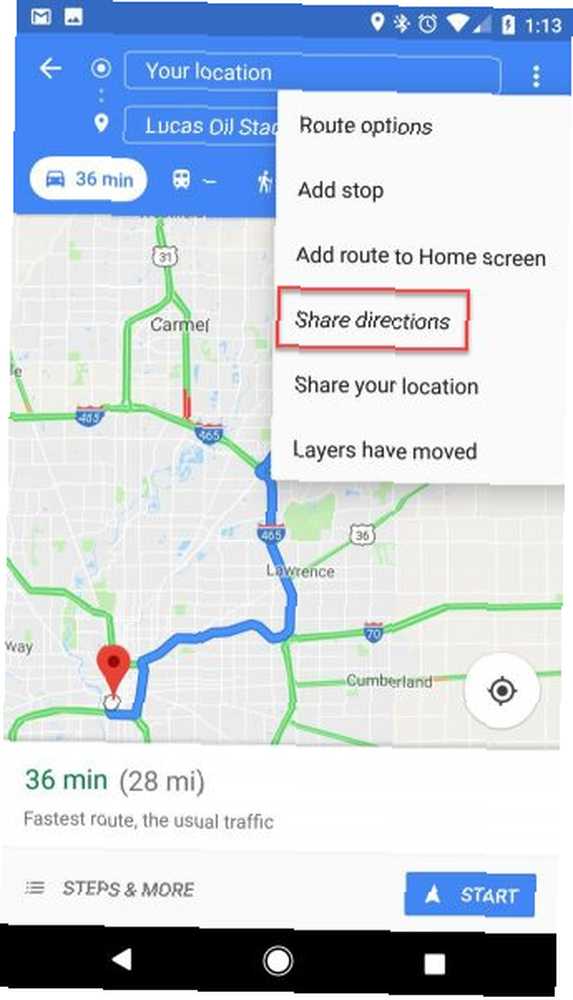
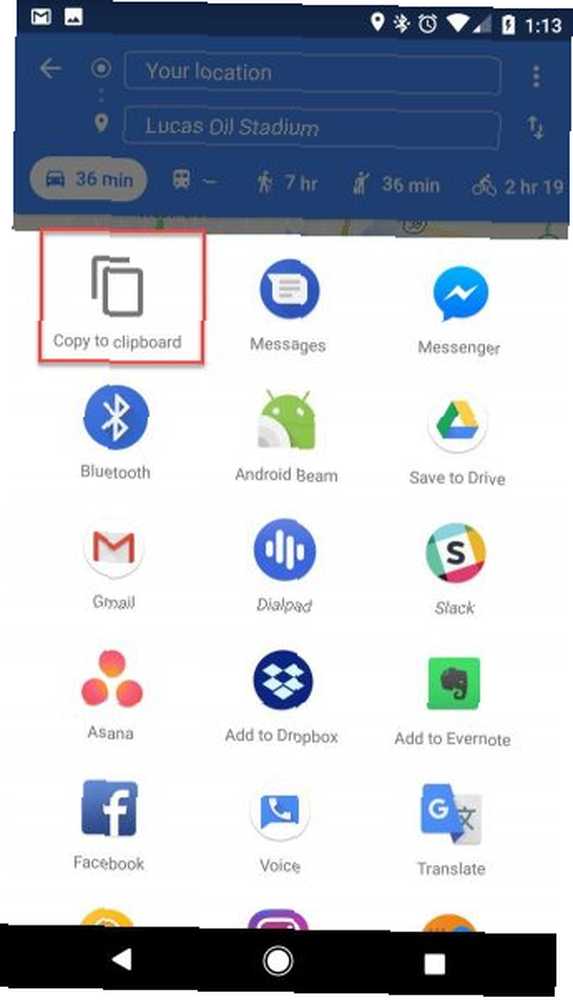
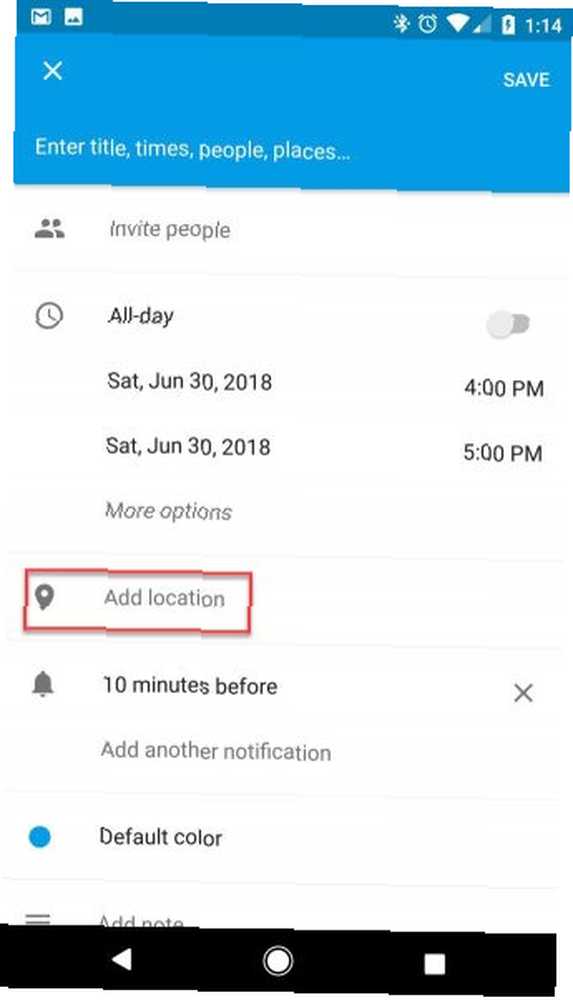

Lorsque vous avez un voyage ou un événement à visiter, vous ne voulez certainement pas perdre de temps à rester dans votre allée en essayant de trouver le courrier électronique contenant les instructions, ou en recherchant la bonne adresse.
Pour gagner du temps, lorsque vous planifiez un événement, ouvrez Google Maps sur votre téléphone et affichez l'adresse de l'événement. C’est très pratique lorsque vous recevez une invitation d’un ami ou que vous achetez des billets. Les 6 meilleurs sites de vente d’objets pour les événements, concerts et sports Les 6 meilleurs sites de vente de billets pour obtenir des billets pour événements, concerts et sports Voici quelques des meilleurs sites de billetterie qui sont meilleurs que Ticketmaster si vous voulez obtenir de superbes places à des événements populaires et complets. et déjà sur le site qui a l'adresse.
- Une fois la carte affichée, appuyez simplement sur les trois points situés dans le coin supérieur droit, puis sélectionnez Partager les directions du menu.
- Cela appellera une liste d'applications; sélectionner Copier dans le presse-papier.
- Ouvrez le calendrier, créez un événement le jour de votre départ et collez le lien de partage dans le Ajouter un emplacement champ à l'intérieur de Google Agenda.
- Cela intégrera l’ensemble des instructions au format texte, tour par tour. Il comprend également un lien pour ouvrir l'itinéraire directement dans Google Maps..
Maintenant, quand il est temps de partir pour l'événement, tout ce que vous avez à faire est d'ouvrir votre rappel d'agenda, sélectionnez le lien d'itinéraire dans le champ Emplacement et vous êtes sur votre chemin..
14. Ajouter des avis et des photos aux emplacements visités
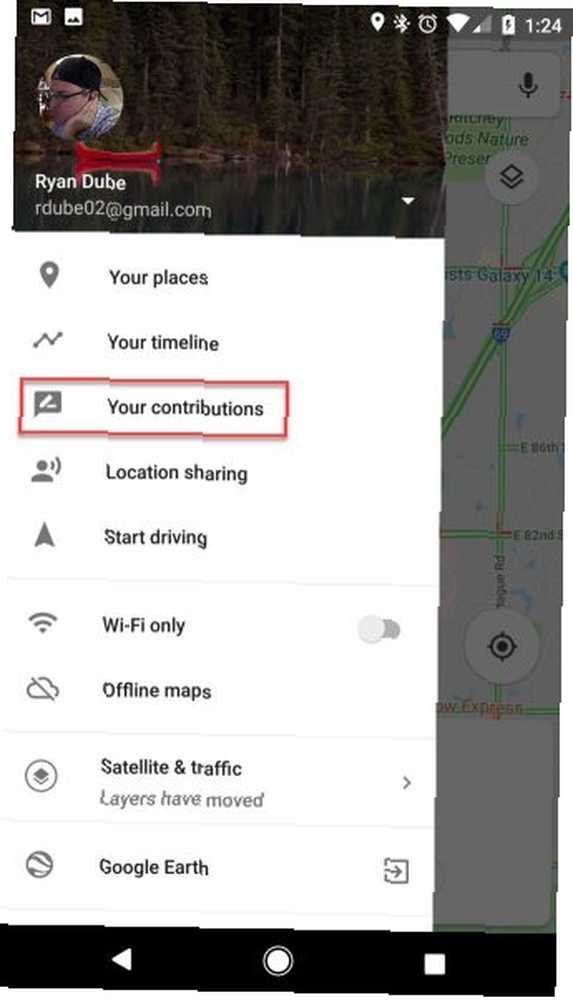
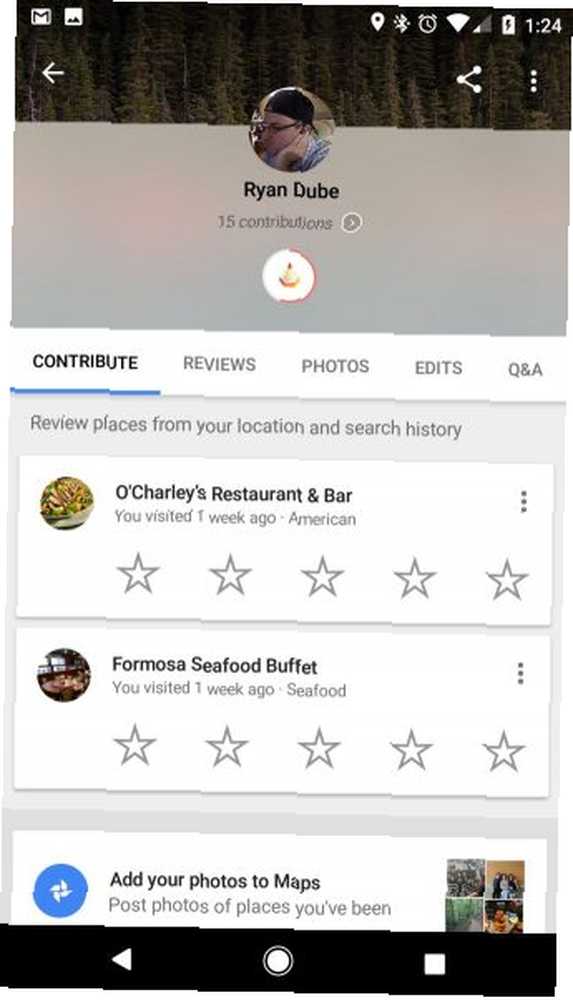
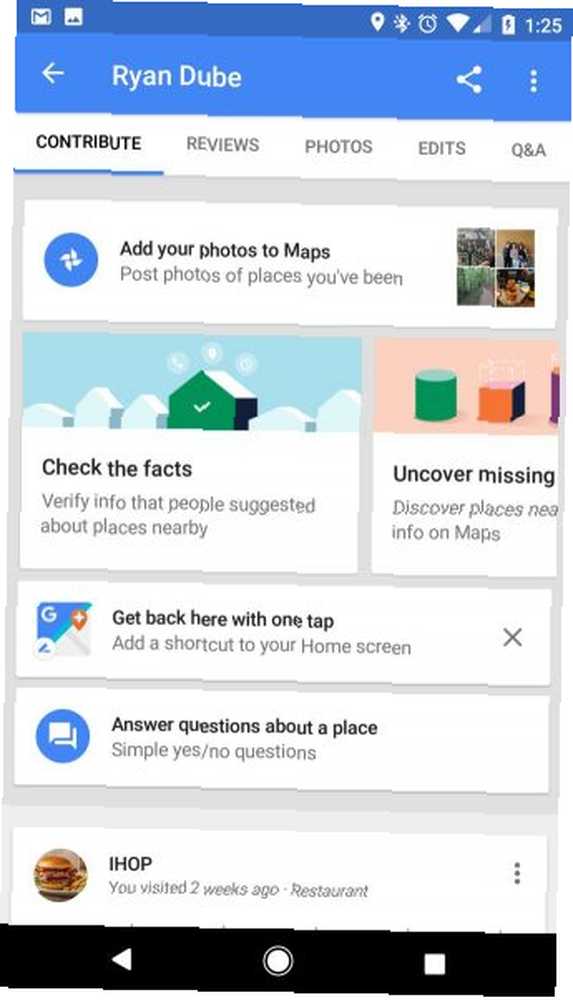
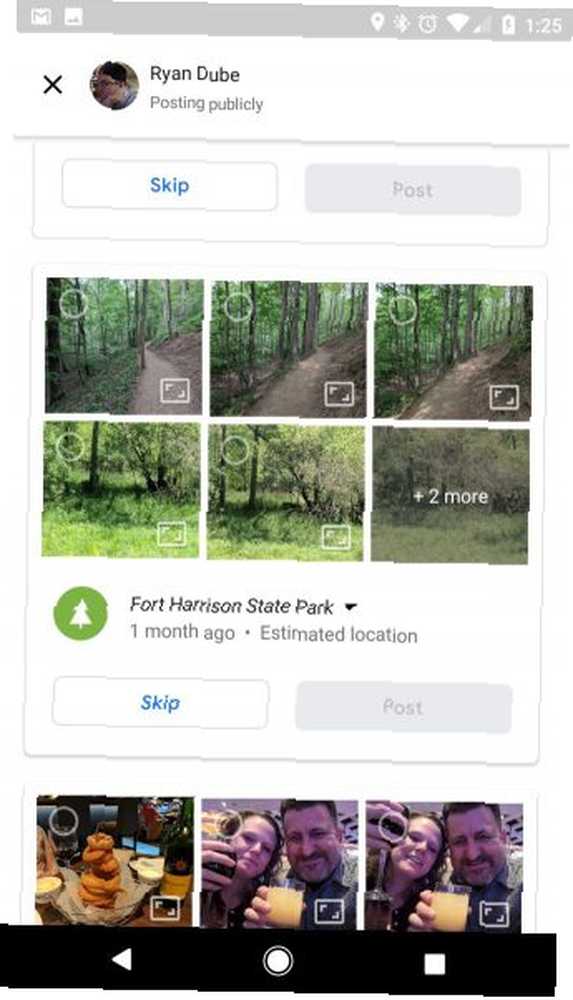
Si vous aimez contribuer à l'expérience des autres restaurants et des autres entreprises que vous avez visités, Google Maps vous simplifie la tâche. Tout ce que vous avez à faire est de visiter Vos contributions dans le menu de Google Maps.
Comme indiqué précédemment, Google conserve l'intégralité de la chronologie de l'emplacement visité. Ainsi, dans cette section, Google fournit une page pratique sur laquelle vous pouvez faire défiler et évaluer rapidement les entreprises que vous avez visitées. C'est beaucoup plus pratique que d'essayer de rechercher l'entreprise pour donner un avis.
En plus de laisser des critiques, la section Photos vous permet d'ajouter vos photos à Google Maps. Celles-ci proviennent de votre compte Google Photos. Comment rechercher une photo dans Google Photos et organiser des images? Comment rechercher une photo dans Google Photos et organiser des images? Vous souhaitez rechercher une photo? Nous vous montrerons comment rechercher dans Google Photos et organiser vos images pour que la recherche d'une photo soit un jeu d'enfant! (synchronisé avec votre téléphone), avec l'emplacement identifié en fonction de l'endroit où vous vous trouviez lorsque vous avez pris les photos. Dans cette section, vous pouvez les sélectionner et cliquer sur le bouton Poster bouton pour les ajouter publiquement à Google Maps pour que le monde entier les voie.
15. Laissez votre famille suivre vos voyages
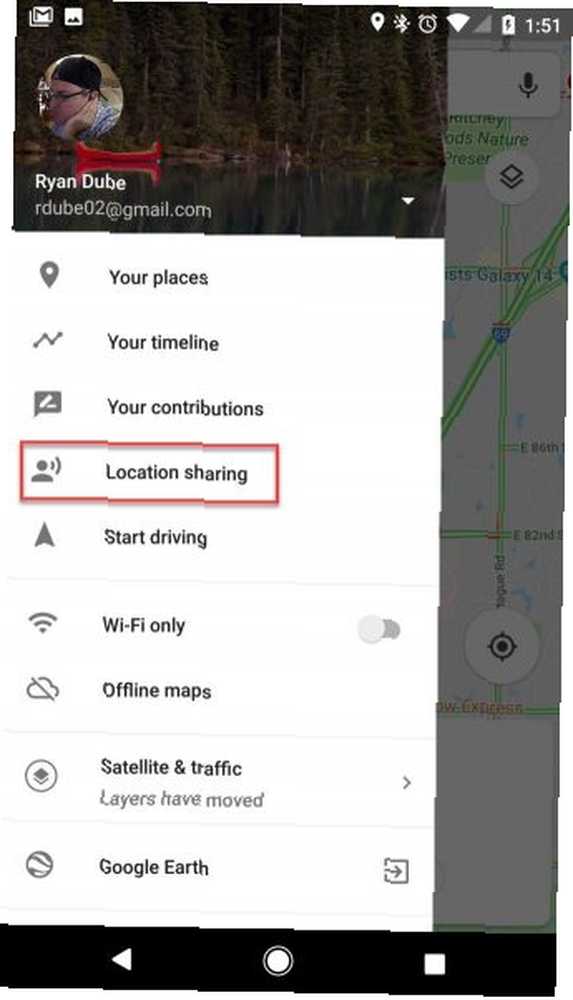
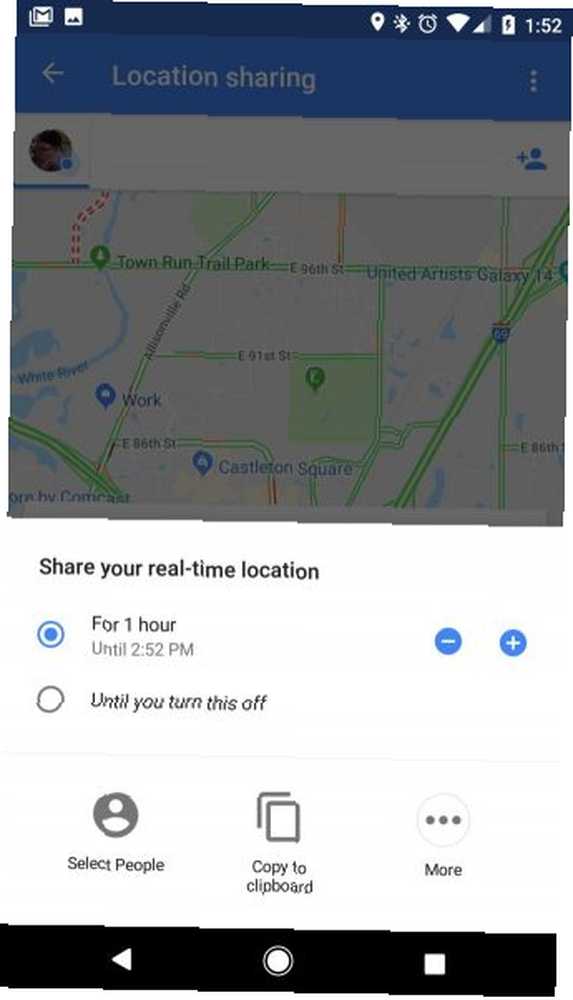
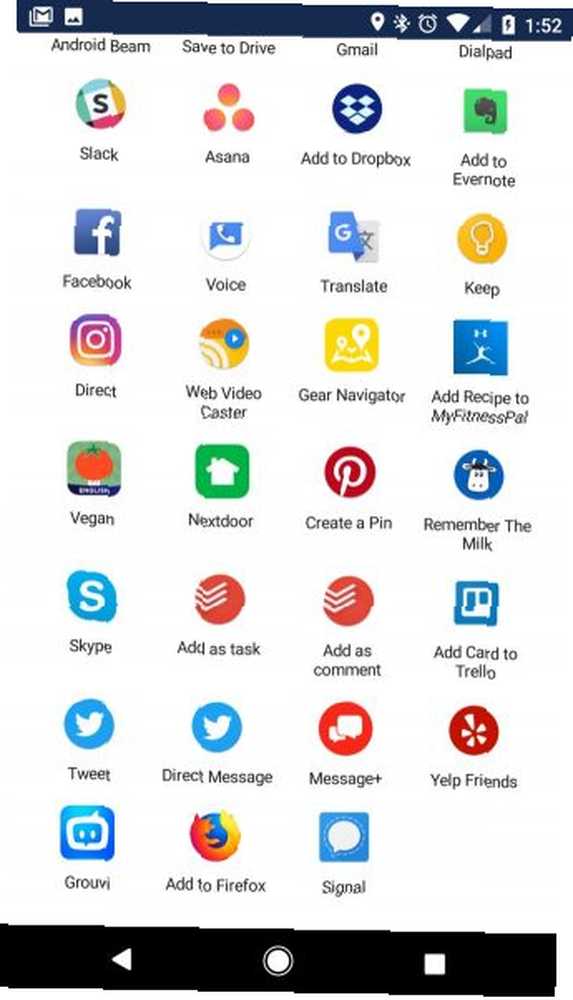
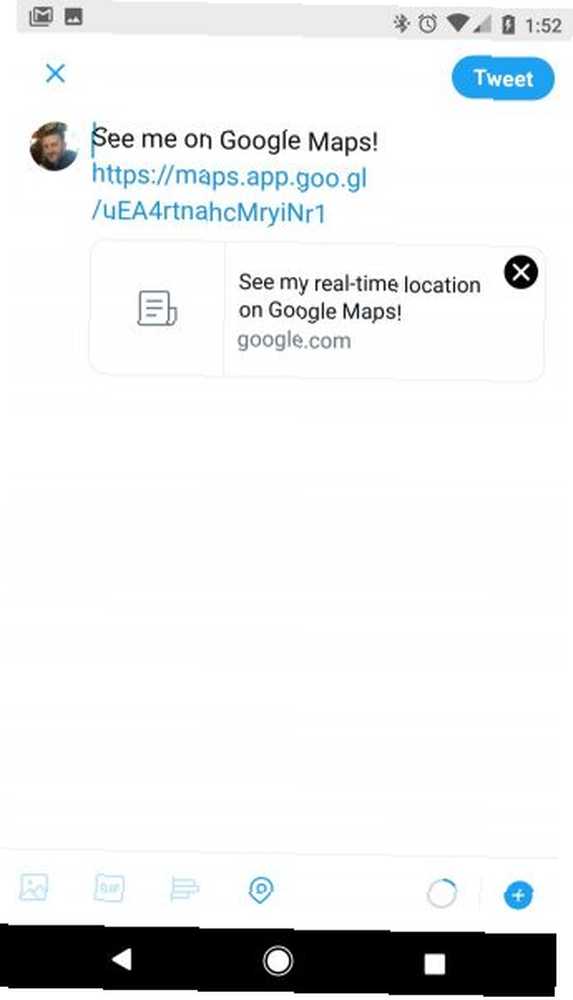
L’un des aspects les plus difficiles du voyage, que ce soit pour un voyage universitaire ou professionnel, est l’absence de ceux que vous aimez..
Avec le partage de position de Google Maps Comment suivre des amis en temps réel avec Google Maps Comment suivre des amis en temps réel avec Google Maps Google Maps vous permet désormais de partager votre position en temps réel avec d'autres personnes. La prochaine fois que vous serez en retard, cela leur permettra de savoir exactement quand vous attendre. , vous pouvez laisser votre famille et vos amis garder une trace de votre position pendant tout votre voyage.
Pour activer ceci:
- Ouvrez le menu Google Maps et sélectionnez Partage de localisation.
- Choisir Commencer.
- Choisissez si vous souhaitez partager pendant une durée déterminée ou indéfiniment jusqu'à ce que vous désactiviez le partage de position..
- Sélectionnez les personnes de vos contacts avec lesquelles vous souhaitez partager votre position ou copiez le lien dans votre presse-papiers. Vous pouvez également sélectionner n’importe quelle application, telle que Twitter ou Facebook, pour partager publiquement le lien..
Vous trouverez beaucoup d'utilisations amusantes pour cette fonctionnalité. C'est parfait si vous êtes un écrivain en déplacement et que vous souhaitez laisser vos fans suivre votre chemin en temps réel. C'est également formidable si vous voulez que votre famille ait toujours l'impression d'être à un clic de vous pendant votre voyage..
16. Téléchargez des cartes pour naviguer hors ligne
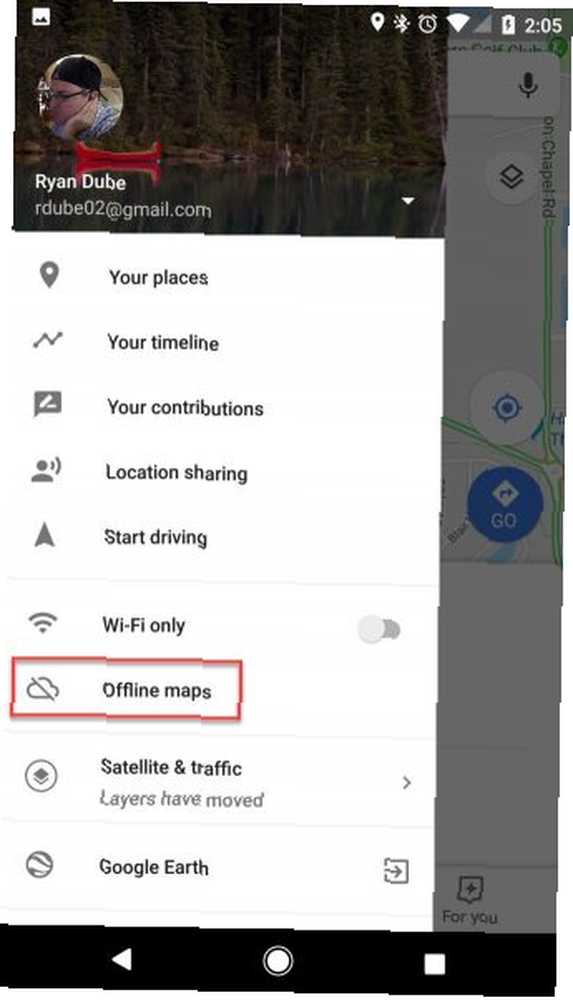
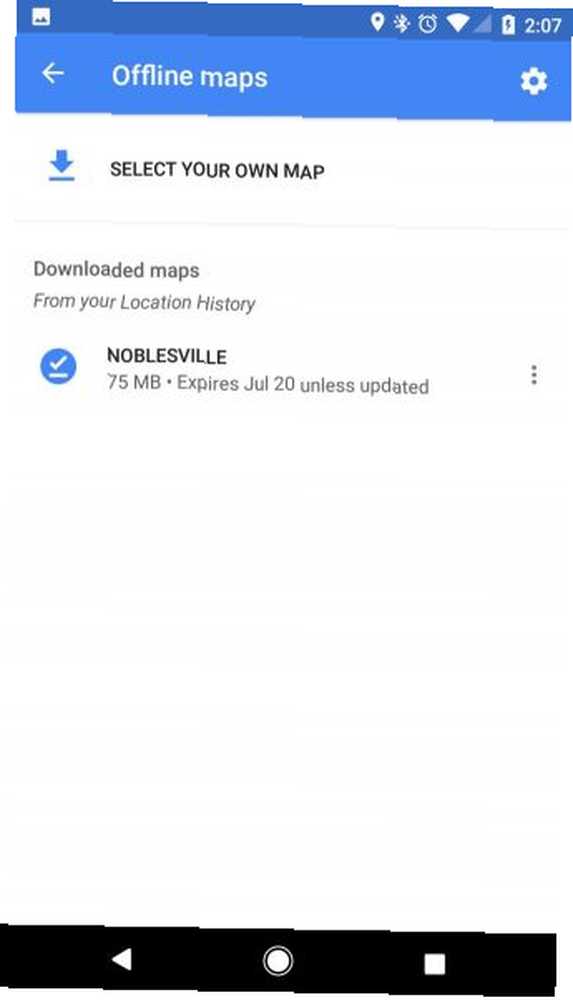
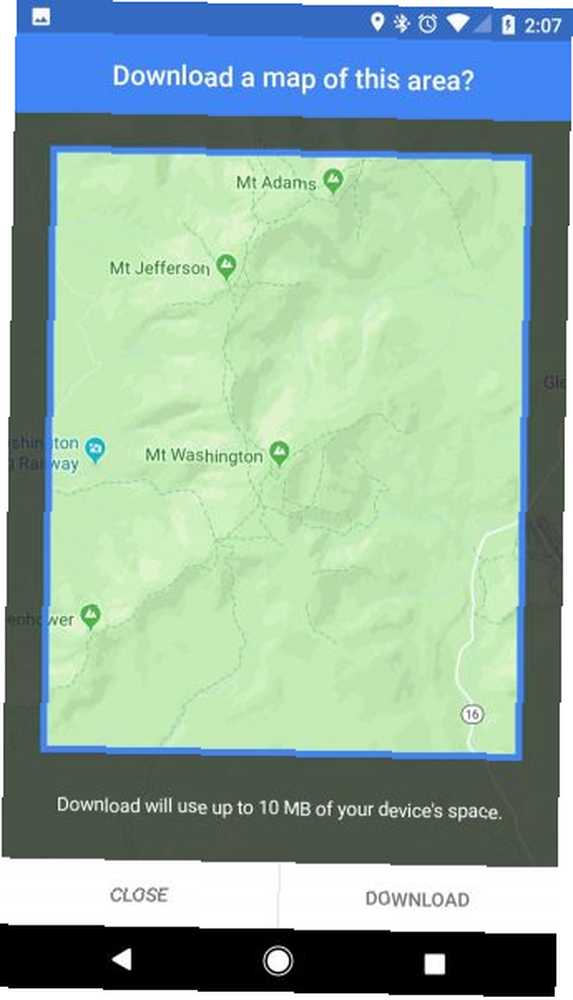
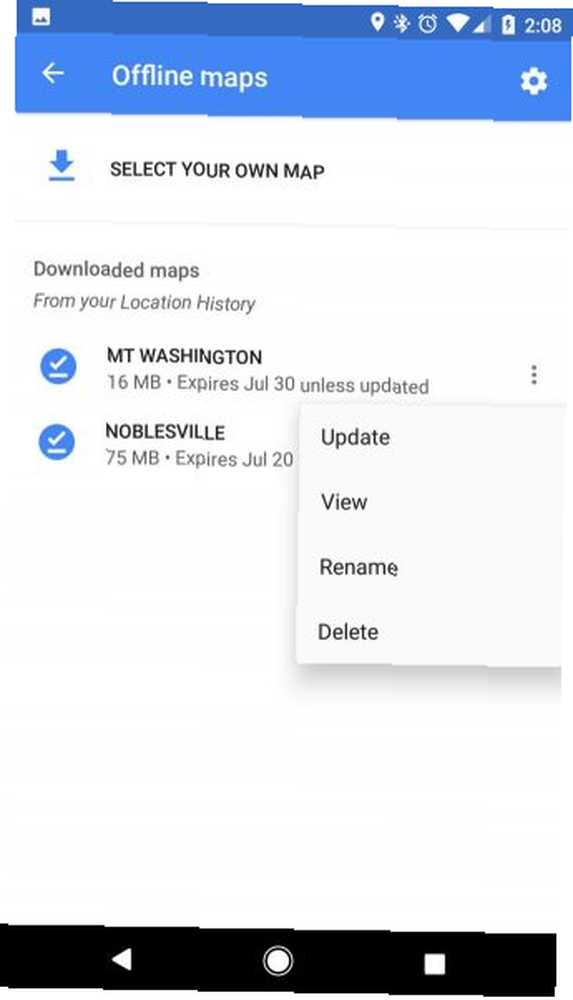
Frapper un “point mort” sans service cellulaire est misérable lorsque vous utilisez Google Maps. Ceci est courant lorsque vous voyagez dans des endroits éloignés, comme lorsque vous êtes en camping..
La solution consiste à télécharger une carte hors ligne de la région avant de vous y rendre. Vous pouvez le faire sur votre téléphone en procédant comme suit:
- Lorsque vous êtes en Wi-Fi, ouvrez la carte du lieu que vous allez visiter..
- Dans le menu Google Maps, sélectionnez Cartes hors ligne.
- Choisir Sélectionnez votre propre carte.
- Faites glisser la carte obtenue pour afficher la zone que vous souhaitez enregistrer, puis appuyez sur la Télécharger bouton.
- Renommez la carte pour la retrouver facilement dans la liste..
Maintenant, lorsque vous êtes en déplacement et que vous visitez la région, vous pouvez utiliser Google Maps sans aucun service de données cellulaires. N'oubliez pas que la carte téléchargée nécessite au moins 10 Mo d'espace sur votre téléphone et que des zones plus étendues peuvent nécessiter bien plus que cela..
Quel est ton tour préféré dans Google Maps??
Ce ne sont là que quelques-uns de nos trucs préférés, mais cela ne veut pas dire que ce soit une liste exhaustive. Google ajoute régulièrement plus de fonctionnalités intéressantes à Google Maps.
Si vous êtes émerveillé par tout ce que Google Maps peut faire, consultez notre explication du fonctionnement réel de Google Maps. Comment fonctionne Google Maps? Comment fonctionne Google Maps? Des millions de personnes utilisent Google Maps tous les jours et vous en faites peut-être partie, mais comment cela fonctionne-t-il et comment Google conserve-t-il si bien sa précision?? .











